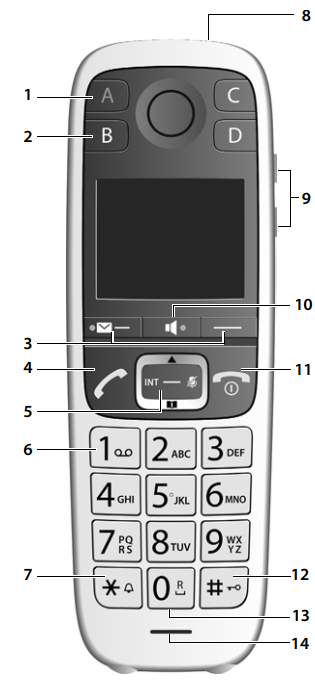Appareil et touches

Connaître l'appareil
Boutons et ports
- Touche d'appel direct A
- Touchel d'appel direct B à D
- Touches écran
- Touche "Décrocher"
- Touche de navigation
- Touche 1
- Touche " Etoile "
- Lampe de poche et lumière de signal (LED)
- Touches Volume
- Touches " Mains - libres "
- Touches " Raccrocher" et "Marche/Arrêt"
- Touche " Dièse"
- Touche R
- Microphone
- WLAN-Taste
- + Taste (WPS und DECT)
- Status-LED
- Anschluss USB 2.0
- Anschluss für DSL-Kabel
- Anschluss für Ethernet-Kabel
- Reset
- Ein / Aus (Power)
- Anschluss USB 3.0
- Anschluss für Netzteil
- Anschluss für Glasfaser-Modul und -Kabel
- Analoge Telefone / Faxgeräte
Questions les plus fréquentes
Comment connecter mon téléphone à l’Internet-Box?
Avant d'appuyer sur la touche + (= touche de jumelage / connexion) de l'Internet-Box (station de base), lancez la connexion DECT automatique de la manière suivante:
- Sur le téléphone, sélectionnez: Menu – Réglages – Enregistrement – Inscrire combiné – S'enregistrer sur FRITZ!Box? - Non
- Appuyez maintenant sur la touche + de l’Internet-Box
Les deux appareils montrent à l'écran que la connexion a réussi.
Comment configurer la déviation des appels?
Si vous souhaitez dévier vos appels ou en rejeter certains, vous pouvez procéder à ces réglages directement sur votre combiné. Veuillez procéder de la façon suivante:
- Menu
- Services réseaux
- Options
- Descendez et configurez le service (dévier les appels, bloquer les appels anonymes, etc.) OK
Voici les services Swisscom disponibles:
| Transférer l'appel | Les appels entrants sont déviés vers un autre numéro d’appel |
| Ne pas déranger | Tous les appels entrants sont déviés vers un message d’accueil |
| Bloquer les appelant anonymes | Tous les appels entrants en numéro masqué sont déviés vers un message d’accueil |
| Bloquer des appels | Inscrire le numéro du dernier appelant dans une liste de blocage. Les appels provenant de ce numéro ne sont plus transmis au téléphone. |
Obtenir de l’aide
Möchten Sie etwas bestellen? Wir beraten Sie

Gérez vos produits et services Swisscom dans votre compte personnel.
Ouvrir My Swisscom(ouvre une nouvelle fenêtre)
Le chatbot Sam vous aide directement. Si Sam ne sait pas, les collaborateurs Swisscom reprennent.
Démarrer le ChatVous n'avez pas trouvé ce que vous cherchiez?
Obtenez de l'aide personnalisée auprès de clients Swisscom expérimentés.
Directement à l'aide